苹果手机作为一款领先的智能手机品牌,其设置界面设计简洁易用,让用户可以轻松地进行个性化设置,其中更换桌面背景图片是一项常见的操作,可以让用户根据自己的喜好来选择喜欢的图片作为手机的桌面背景。接下来我们就来看看如何在iPhone苹果手机上进行桌面背景图片的更换设置。
iPhone苹果手机如何更换桌面背景图片
步骤如下:
1.首先,从你的手机桌面找到存放图片的位置,即照片,打开它
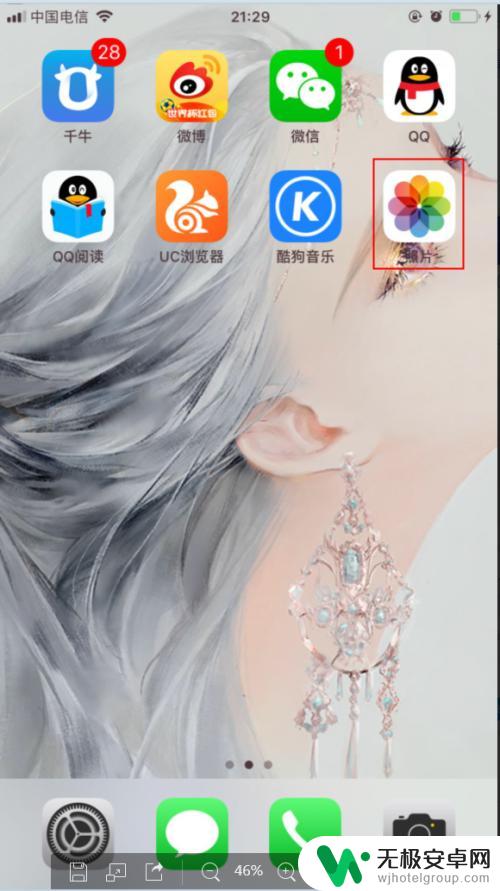
2.然后找到你心仪的那张图片,点开它。在左下角的位置,有一个向上的标志,用红色线给大家圈出来了,可以看下哦,然后点开它

3.在跳转的界面里,选择“用作壁纸”,进入下一个跳转界面
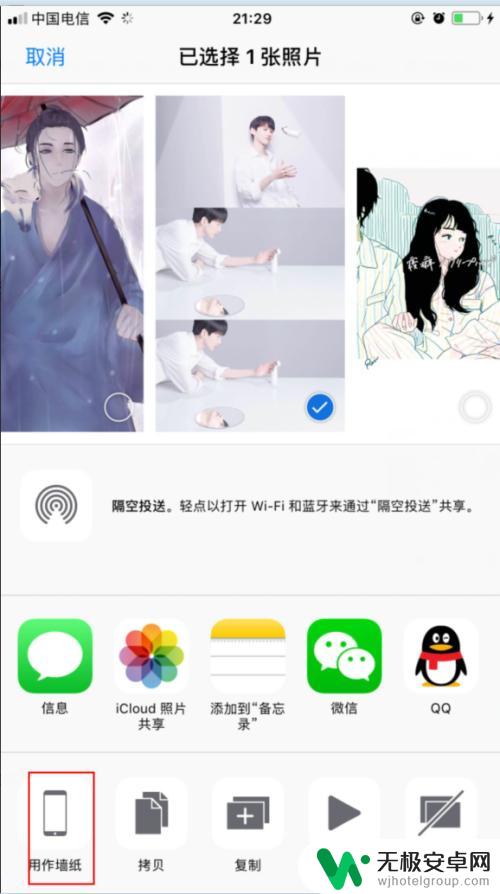

4.然后点击右下角的“设定”会跳出一个三个选项,可以根据自己的需要进行选择,是作为主屏保还是锁定屏保或者是两个都设置哦

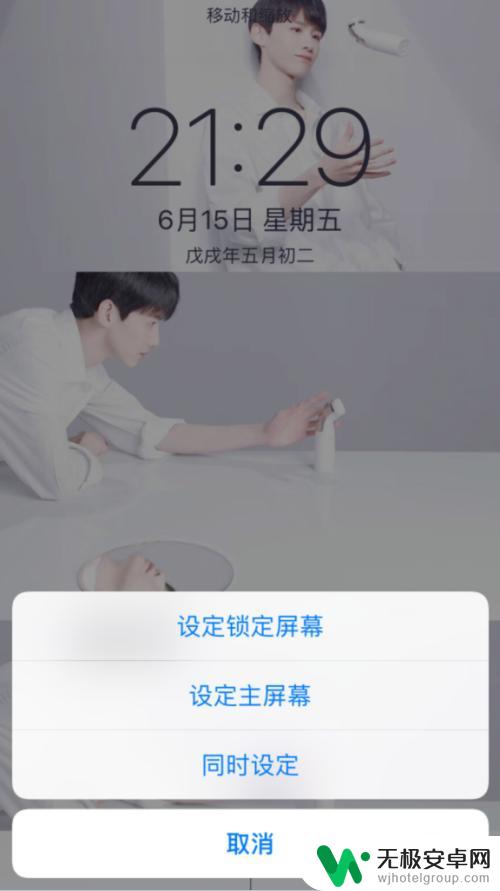
5.成品出来了,给大家做下对比哦!
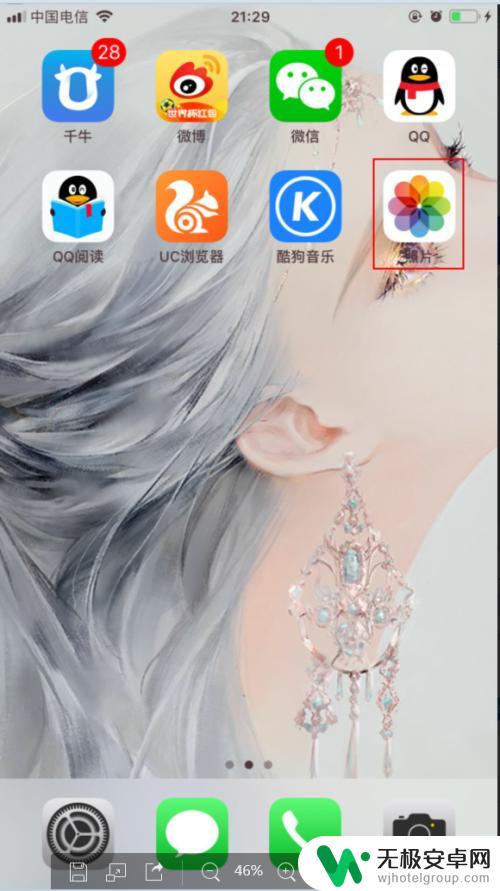
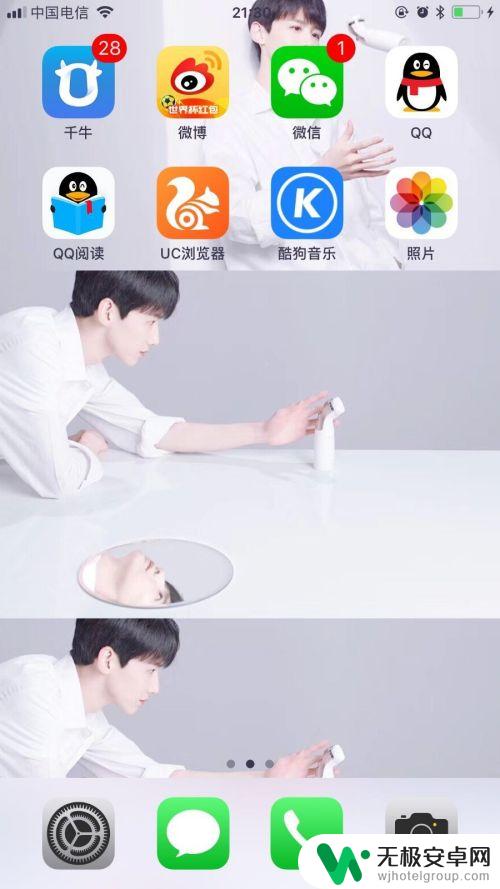
以上就是苹果手机设置界面图片怎么设置的全部内容,有出现这种现象的用户可以尝试以上方法来解决,希望对大家有所帮助。










